Jika Anda memiliki teman yang mengalami masalah komputer di sistem Microsoft Windows 10 mereka, atau Anda hanya perlu menunjukkan cara melakukan sesuatu, Anda dapat membantu mereka langsung dari tempat Anda duduk. Aplikasi seperti WinVNC atau LogMeIn dulunya adalah apa yang dibutuhkan untuk mengakses komputer dari jarak jauh. Mereka tidak benar-benar diperlukan lagi karena Windows 10, 8, dan 7 semuanya dilengkapi dengan Windows Remote Assistance yang ada di dalam OS. Berikut cara menggunakan fitur tersebut.
Kirim Undangan untuk Mengontrol Komputer
- Tahan Kunci Windows, lalu tekan "R” untuk memunculkan Lari kotak.
- Jenis "msra", lalu tekan "Memasuki“
- Pilih "Undang seseorang yang Anda percaya untuk membantu Anda“.
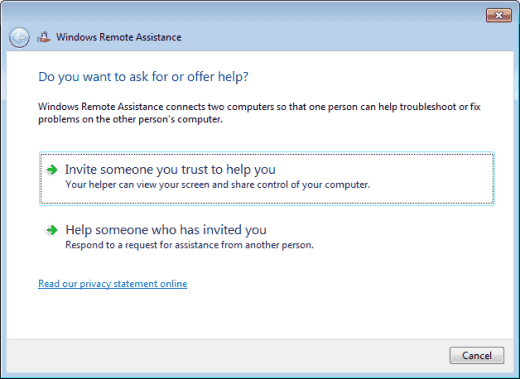
- Anda mungkin dapat memilih “Gunakan email untuk mengirim undangan” jika klien email default Anda diatur dengan benar. Opsi ini akan secara otomatis memulai pesan email dan menambahkan lampiran yang Anda butuhkan. Yang harus Anda lakukan adalah mengetikkan alamat email ke orang yang Anda kirimi dan mengirimkannya. Dalam kebanyakan kasus, Anda harus memilih “
Simpan undangan ini sebagai file” dan lanjutkan ke langkah berikutnya.
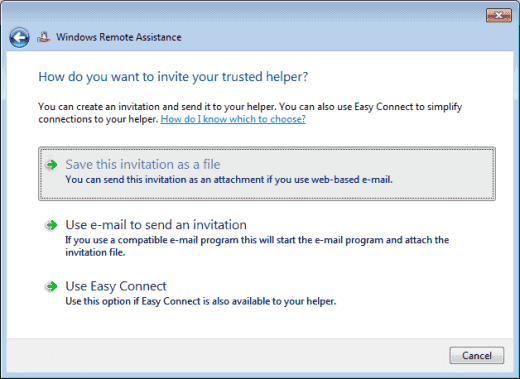
- Pilih tempat untuk menyimpan file undangan. Saya suka meletakkannya di tempat saya dapat menemukannya di Desktop saya. Pilih lokasi, lalu pilih “Menyimpan“.
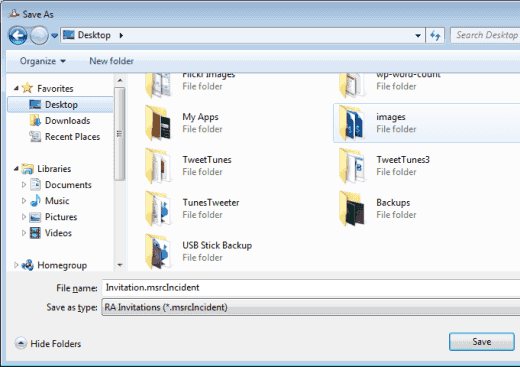
- Sebuah jendela akan terbuka dengan kata sandi. Biarkan jendela ini tetap terbuka, jika tidak sesi akan berakhir.

- Tulis pesan email baru menggunakan layanan email apa pun yang Anda gunakan. Berikan kata sandi yang Anda berikan dan lampirkan file undangan ke pesan. Kirimkan ke orang yang ingin Anda sambungkan ke komputer Anda.
Hubungkan ke Komputer Setelah Menerima Undangan
- Tahan Kunci Windows, lalu tekan "R” untuk memunculkan Lari kotak.
- Jenis "msra", lalu tekan "Memasuki“.
- Pilih "Bantu seseorang yang telah mengundang Anda“.
- Pilih "Gunakan file undangan“.
- Pilih file undangan.
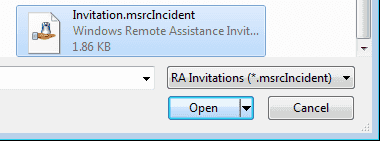
- Ketikkan kata sandi yang diberikan dalam email.
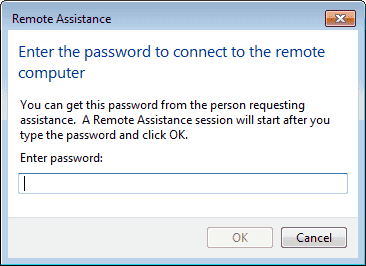
- Pilih "oke” dan Anda terhubung dan dapat mengontrol desktop menggunakan Remote Assistance.